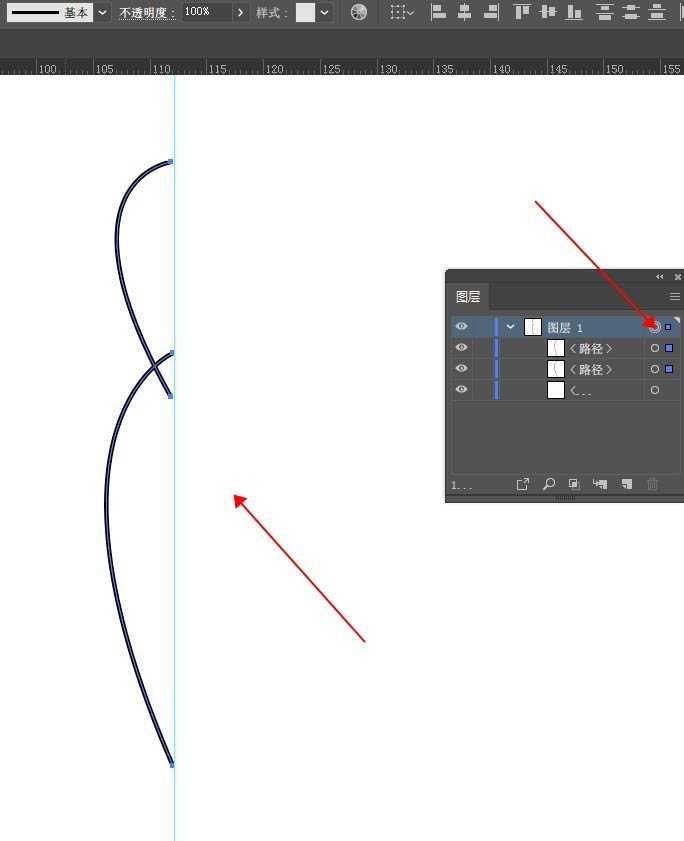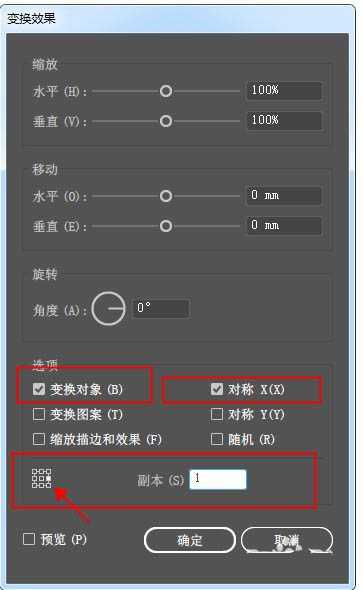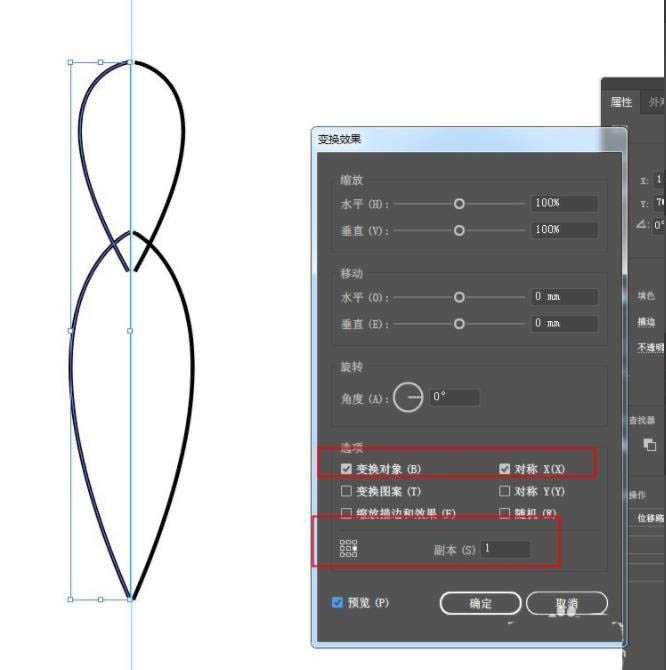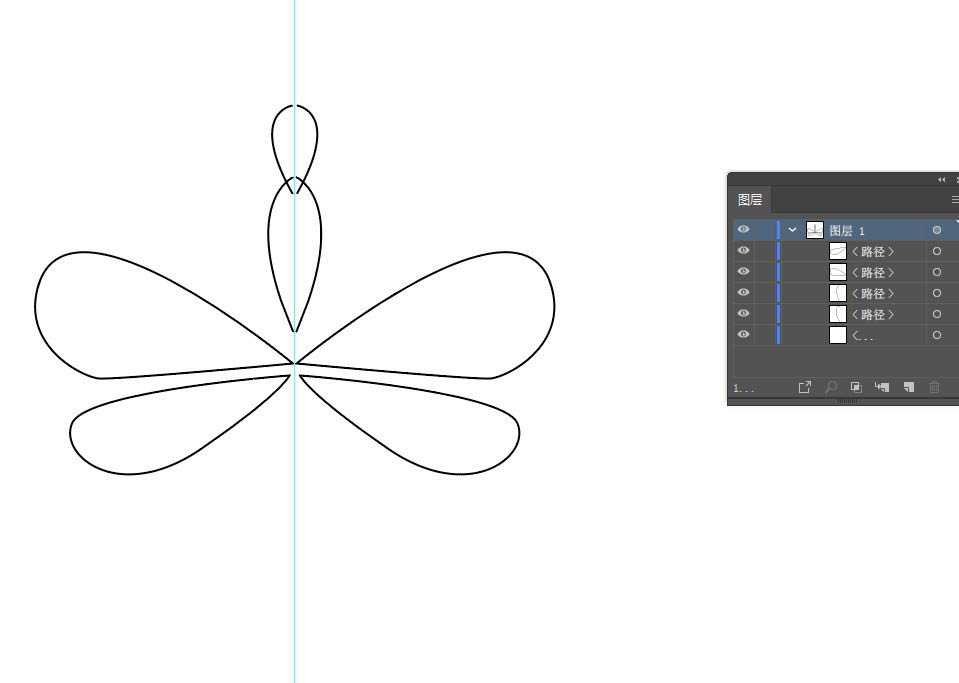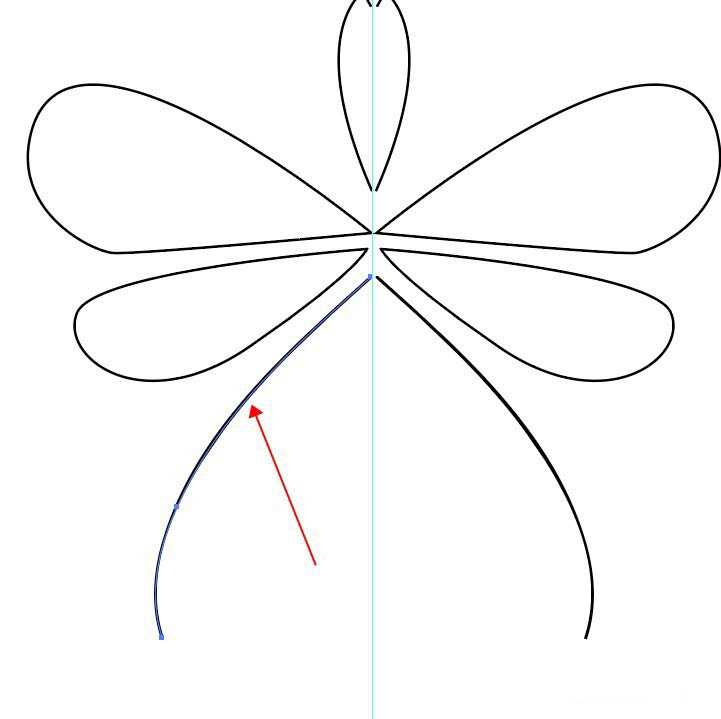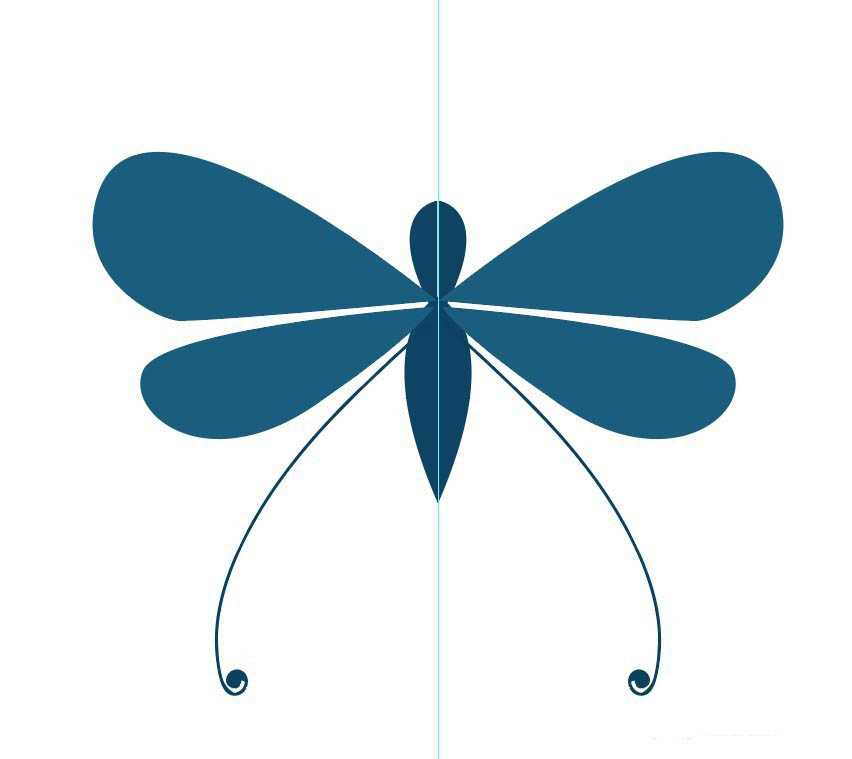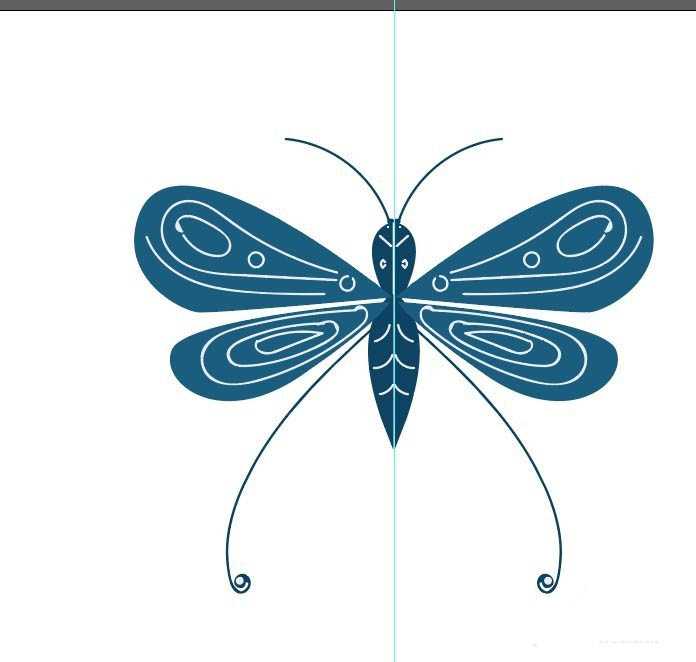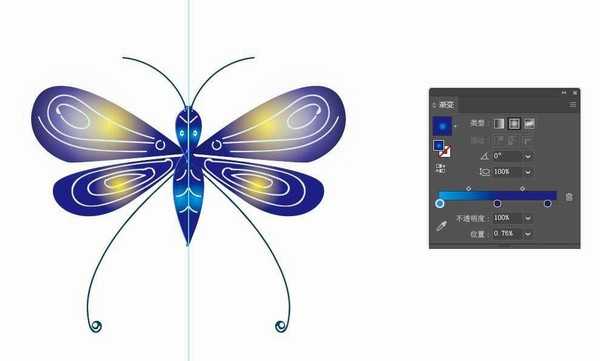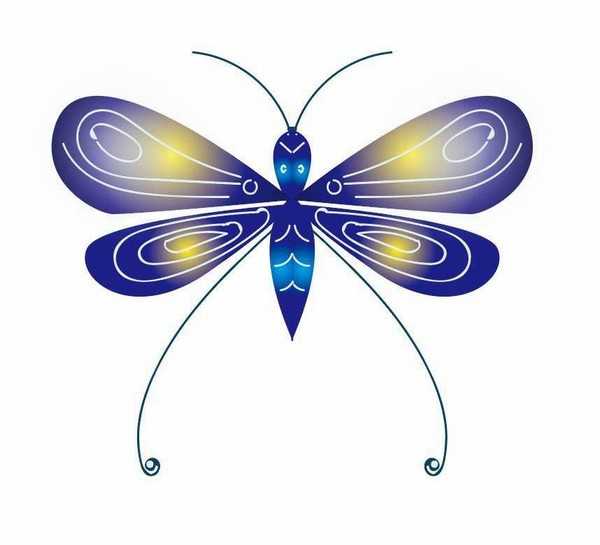ai怎么绘制一只卡通蝴蝶矢量图? ai蝴蝶的画法
(编辑:jimmy 日期: 2025/1/12 浏览:2)
想要绘制一只蝴蝶,该怎么绘制一个矢量的蝴蝶图形,该怎么绘制呢?下面我们就来看看详细的教程。
- 软件名称:
- Adobe Illustrator CC(AI) 2018特别版 简体中文完整版
- 软件大小:
- 2.03GB
- 更新时间:
- 2017-10-19立即下载
1、在AI画板拉一条参考线,如图在右侧用钢笔工具勾画图形。打开图层面板,选中图层1。
2、打开属性面板,找到变换,点击,打开变换面板,将对称点设置为右边中心,副本为1,点确定,此时这个画板就被设置了图形对称变换属性。
此时,再在参考线左侧进行绘制,右侧会自动出现对称图形。
3、将蝴蝶的身体和翅膀钢笔工具勾画好轮廓。
4、将各个部位依次摆好,再填充颜色。
5、用画笔工具,设置好描边,在蝴蝶身上画花纹。给蝴蝶身体填充渐变色。
6、点击对象-扩展外观,将左右两侧的图形,合并到一起就完成了。
以上就是ai蝴蝶的画法,希望大家喜欢,请继续关注。
相关推荐:
ai怎么绘制美丽的蝴蝶插画素材?
ai怎么手绘漂亮的花蝴蝶? ai蝴蝶的画法
AI怎么画简笔画蝴蝶结并上色? ai画蓝色蝴蝶结的教程